Все способы:
Skype — одна из самых популярных программ для связи, где большинство пользователей активно задействуют метод голосового общения. Не всегда разговоры с собеседниками базируются на серьезных темах, а иногда возникает желание подшутить, например, над другом или просто скрыть свой истинный голос для любых других целей. В таком случае на помощь придут специальные дополнительные инструменты, позволяющие осуществить эту задачу.
Изменяем голос в Skype
Процедура изменения голоса заключается в применении определенных звуковых настроек микрофона, повышающих тональность или придающих какие-либо эффекты. Все правки вносятся программным образом непосредственно в драйверы либо же устройство записи заменяется виртуальным. Впрочем, все это максимально детально мы расскажем далее на примере трех простых приложений.
Способ 1: Clownfish
В первую очередь мы рассмотрим самую популярную программу для изменения голоса в Skype — Clownfish. Ее функциональность сосредоточена именно на взаимодействии с этим средством связи, потому все присутствующие настройки направлены в одно русло. Распространяется она бесплатно, поэтому вы не столкнетесь с какими-либо ограничениями. Детальные инструкции по взаимодействию с этим софтом вы найдете в другом нашем материале по следующей ссылке.

Подробнее: Изменение голоса в Skype с помощью Clownfish
Способ 2: Scramby
Теперь мы предлагаем ознакомиться с программой Scramby. Ее функциональность более расширенная, чем у того решения, которое было рассмотрено ранее, однако и распространяется это ПО платно. Для тестирования можно выбрать пробную версию, работающую без каких-либо ограничений. Процедура изменения голоса в Скайпе происходит так:
- Во время инсталляции Scramby обязательно подтвердите установку звукового драйвера, иначе изменения голоса не будет наблюдаться.
- При первом запуске будет предложено выбрать активный микрофон и настроить его голос. После конфигурации кликните на «Далее».
- Ту же операцию осуществите и с динамиками.
- После запуска приложения вверху вы увидите возможные варианты изменения голоса. На главное окно помещается всего три эффекта.
- Нужно нажать на стрелочку вниз, чтобы раскрыть полный список голосов и выбрать подходящий.
- Затем настраивается фоновая музыка и по надобности применяются дополнительные эффекты сопровождения.
- После этого запустите Skype и перейдите в настройки учетной записи.
- Откройте раздел «Звук и видео».
- Щелкните по надписи «Устройство связи по умолчанию».
- В контекстном меню выберите вариант «Микрофон (Scramby Microphone)».
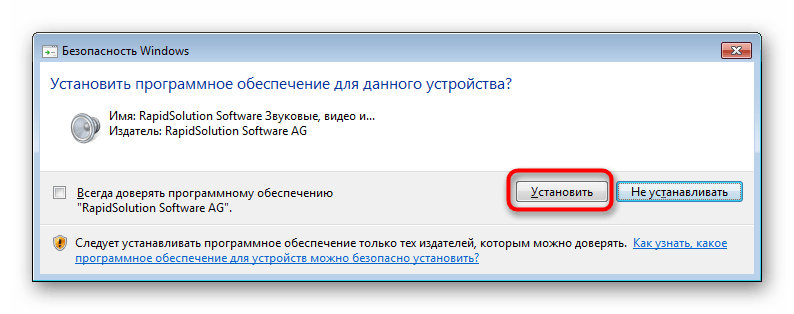
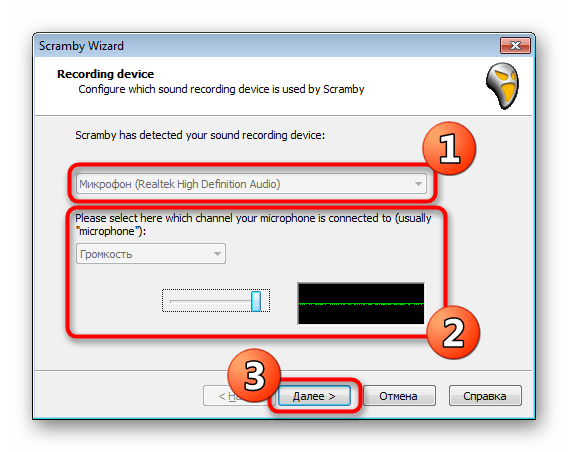
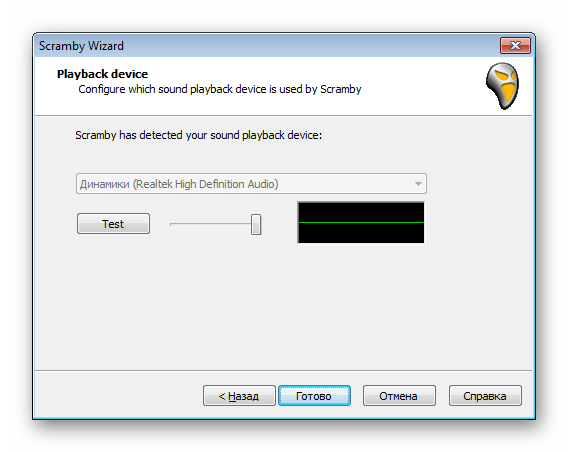
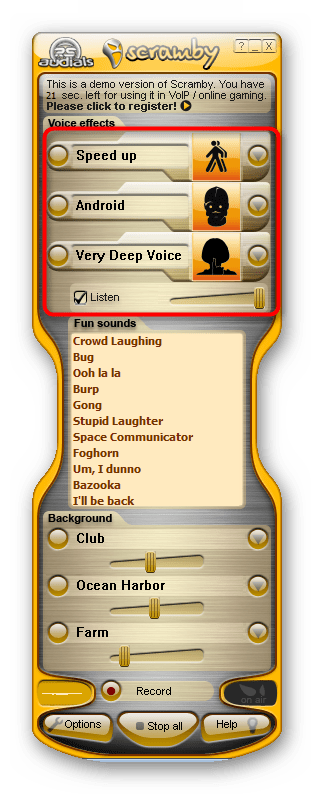
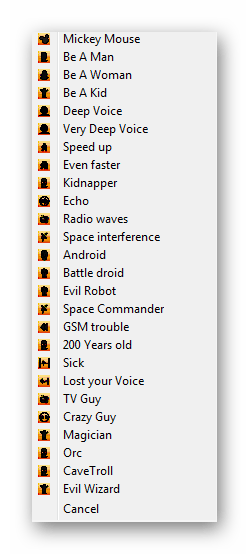
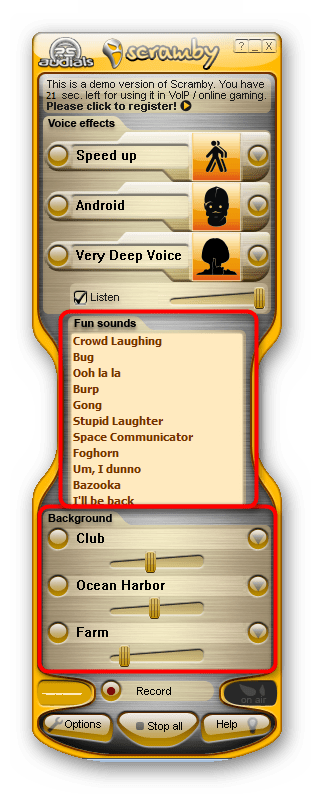
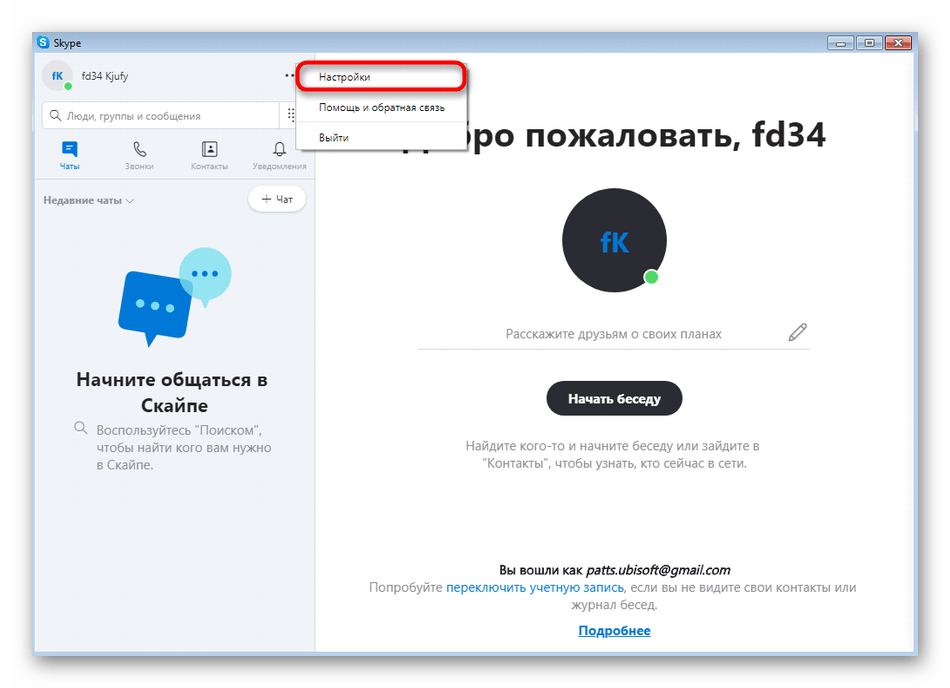

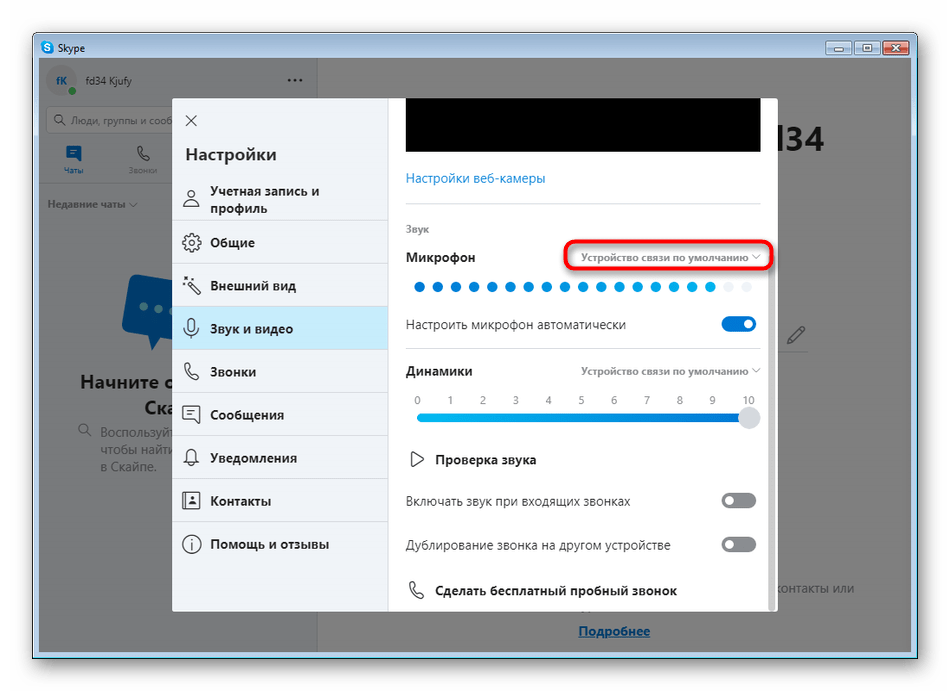
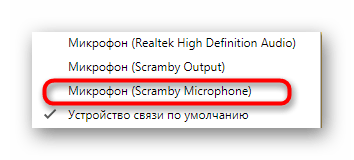
После успешной проверки всех изменений можно приступать к совершению звонков. Собеседник будет слышать измененный голос со всеми наложенными эффектами и дополнительными звуками.
Способ 3: MorphVox Pro
Последней в нашем списке выступит программа MorphVox Pro. Она работает примерно по такому же принципу, как и рассмотренный выше инструмент, однако имеются свои особенности, которые могут приглянуться определенным пользователям. Потому было решено рассказать об этом приложении более детально.
- При первом запуске MorphVox Pro откроется Мастер настройки. Изучите его описание и переходите далее.
- Если у вас микрофон захватывает посторонние шумы, отметьте галочкой пункт «Echo Cancellation» и перемещайтесь к следующему окну.
- Здесь так же, как и в предыдущем методе, потребуется выбрать микрофон и устройство воспроизведения. Режим драйвера лучше оставить в состоянии по умолчанию.
- Создайте новый профиль, присвоив ему имя. Вам доступна смена профиля в любой момент, что позволит создать новые конфигурации голоса.
- Воспользуйтесь встроенной функциональностью программы, чтобы изменить голос. Этот процесс интуитивно понятен и сугубо индивидуален, поэтому не будем останавливаться на нем.
- Перейдите в настройки Скайпа.
- В разделе «Звук и видео» выберите новое виртуальное устройство в качестве микрофона по умолчанию.
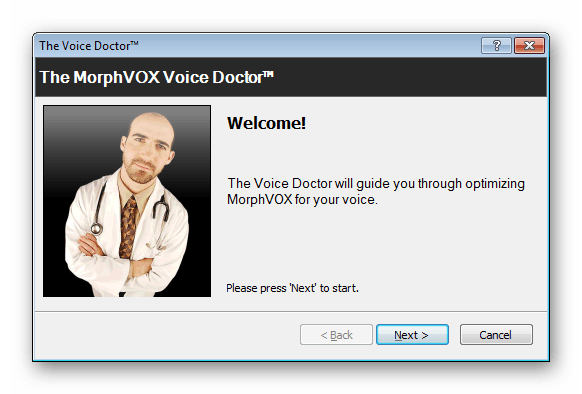
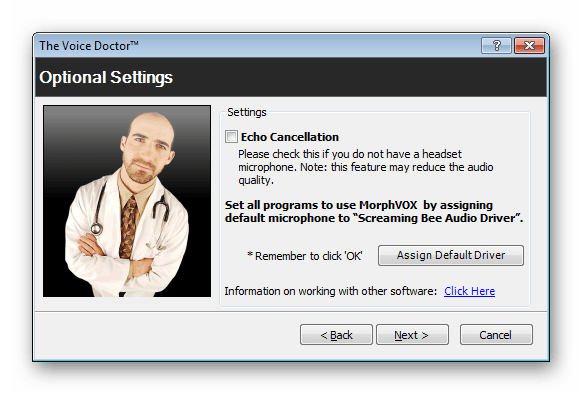
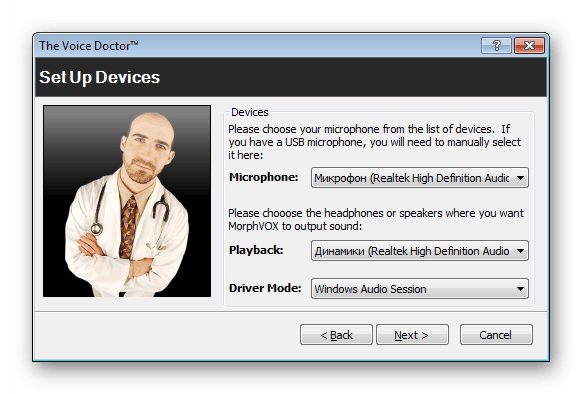
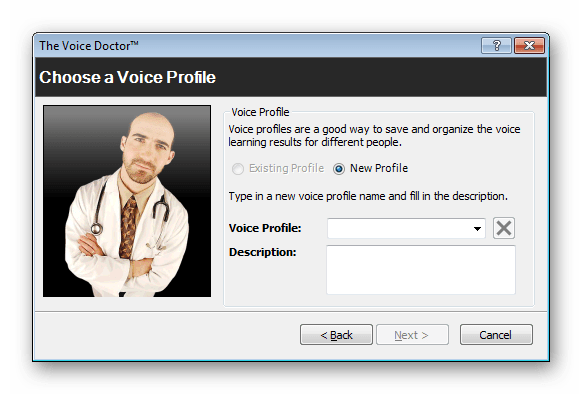
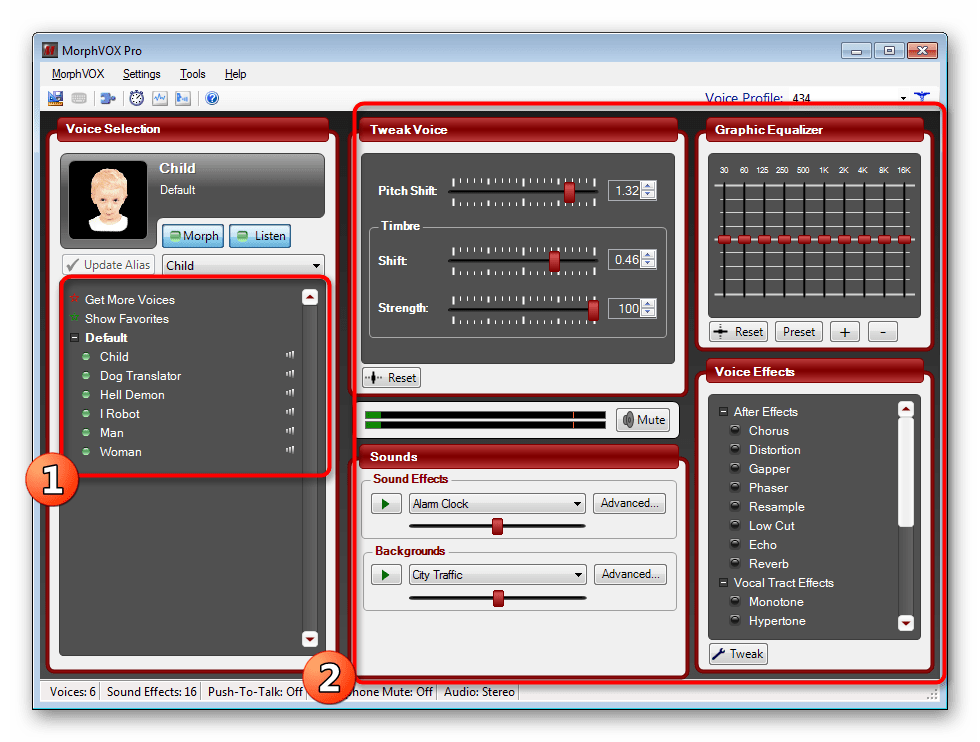
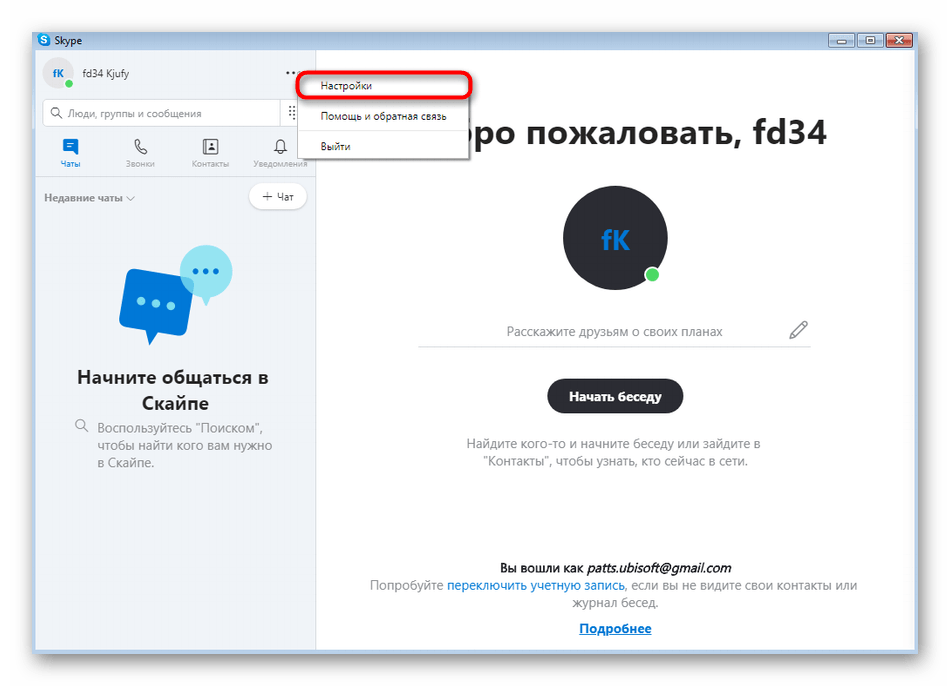
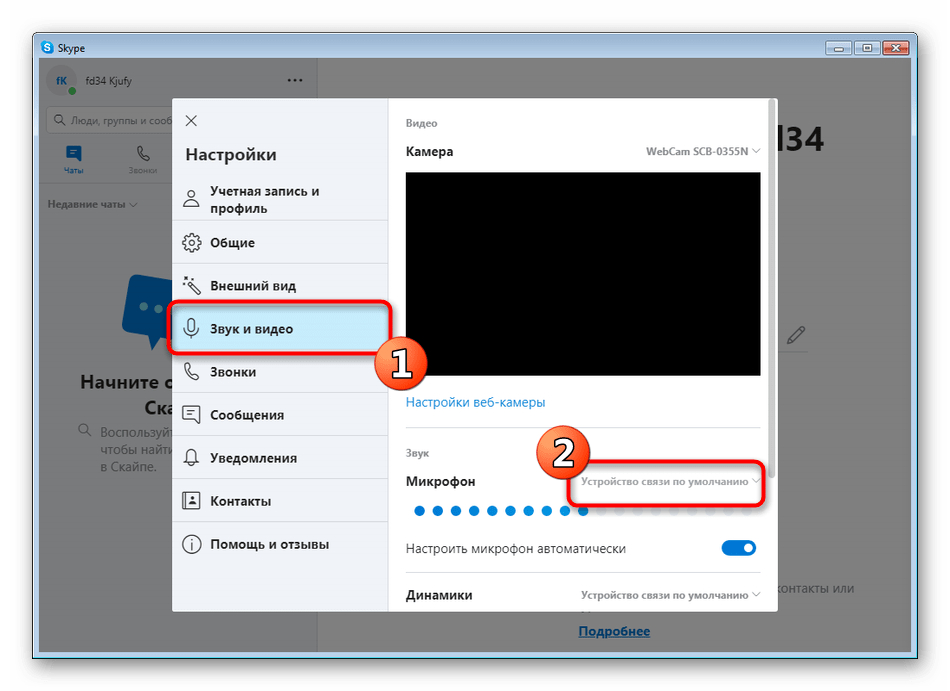
Сейчас на просторах интернета присутствует еще множество подобных программ, позволяющих всячески изменять голос в Skype и других программах. Мы не стали разбирать их все, поскольку алгоритм действия максимально приближен к тем вариантам, с которыми вы ознакомились сегодня. Если вас интересует работа в другом ПО, советуем воспользоваться специальным обзором на нашем сайте, перейдя по указанной ниже ссылке.
Подробнее: Программы для изменения голоса в Скайпе
 Наша группа в TelegramПолезные советы и помощь
Наша группа в TelegramПолезные советы и помощь
 lumpics.ru
lumpics.ru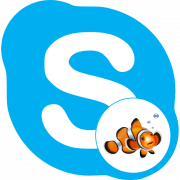
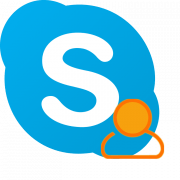


Clowfish всегда была, есть и будет самой лучше программы по изменению голоса. Что пять лет назад, что сейчас она пользуется популярностью, и по качестве она даже не стала хуже в отличии от других программ! Причем клоуфиш подходит не только для скайпа и мне это нравится, что её можно много где в других использовать играх и программах. Спасибьо вам, разработчики, за такую кульную прогу!